修復:在 Windows 11 上插入充電器時屏幕關閉
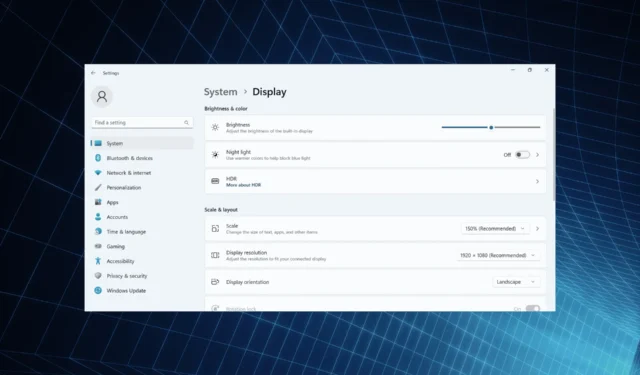
顯示器是 PC 中受影響第二大的方面,僅次於性能。說到這裡,許多用戶發現,當插入或拔出交流適配器時,他們的Windows 11屏幕會黑一秒鐘。
筆記本電腦似乎已關閉,但顯示屏會在幾秒鐘內亮起。對於不總是插入電源線的用戶來說,這是一個大問題。
為什麼我的筆記本電腦在插入充電器時屏幕會熄滅?
- 損壞的電源線可能會影響電源
- 正如 Windows 10 中所報告的,由於錯誤,筆記本電腦在插入電源時屏幕會變黑。
- 過時、損壞或不兼容的圖形驅動程序
- Windows 11 HDR 設置旨在優化電池壽命
如果筆記本電腦充電時屏幕關閉,我該怎麼辦?
在我們討論稍微複雜的解決方案之前,請先嘗試以下快速解決方案:
- 確保電源線沒有損壞並且電源沒有故障。如果可能,請使用另一根電源線或將適配器插入另一個插座。
- 如果外接顯示器在插入充電時變黑幾秒鐘,請重新連接或恢復為默認顯示器配置。
- 檢查是否有任何待處理的 Windows 更新並安裝它們。另外,增加筆記本電腦的亮度級別。
- 將電池放電,按電源按鈕關閉電腦,拔下電池,然後重新插入,然後打開電腦。
如果都不起作用,請轉到下面列出的修復程序。
1.切換到另一個電源計劃
- 按Windows +I 打開“設置”,然後單擊“系統”選項卡右側的“電源和電池” 。
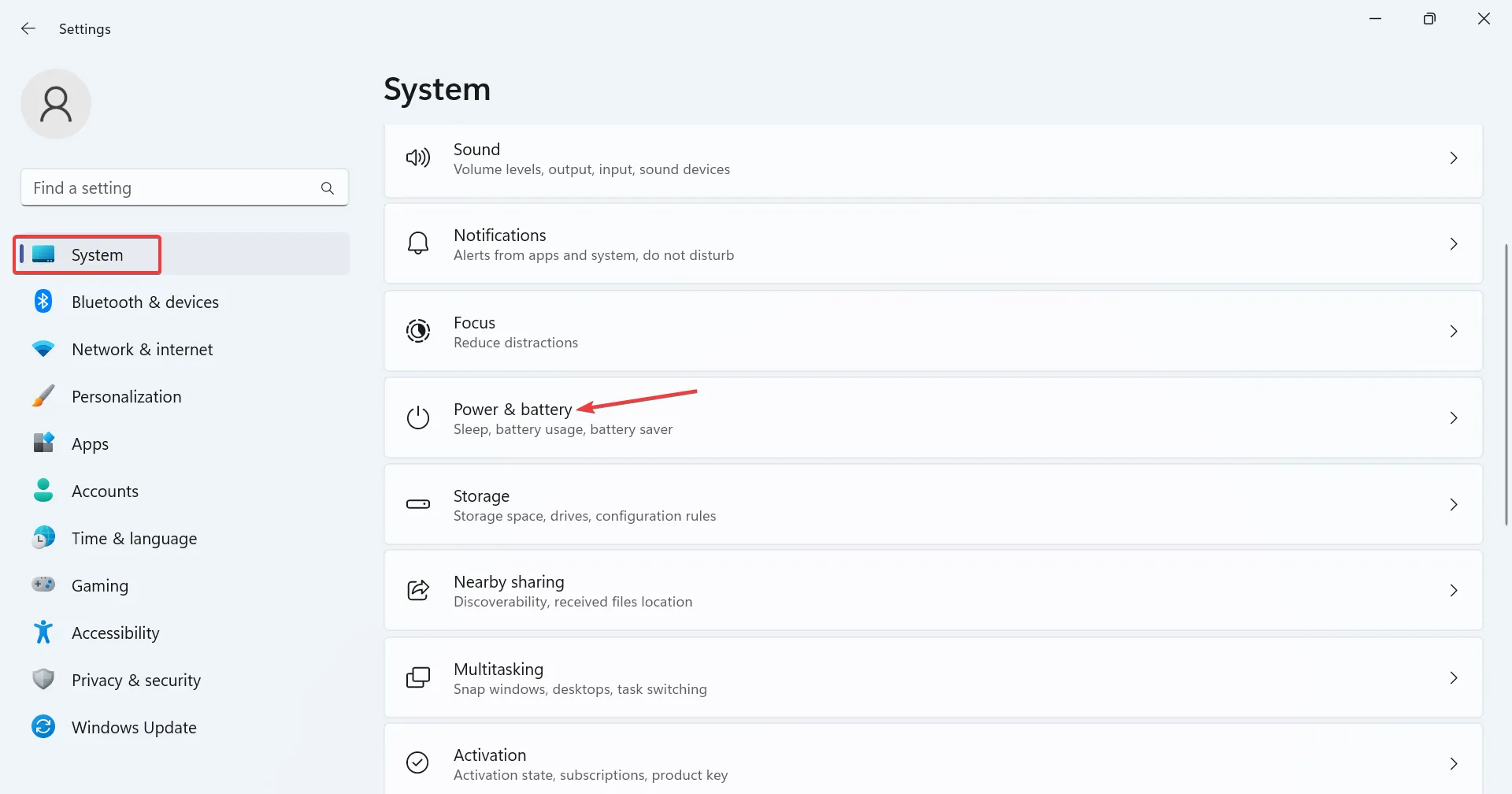
- 從電源模式下拉菜單中選擇最佳性能或最佳電源效率。
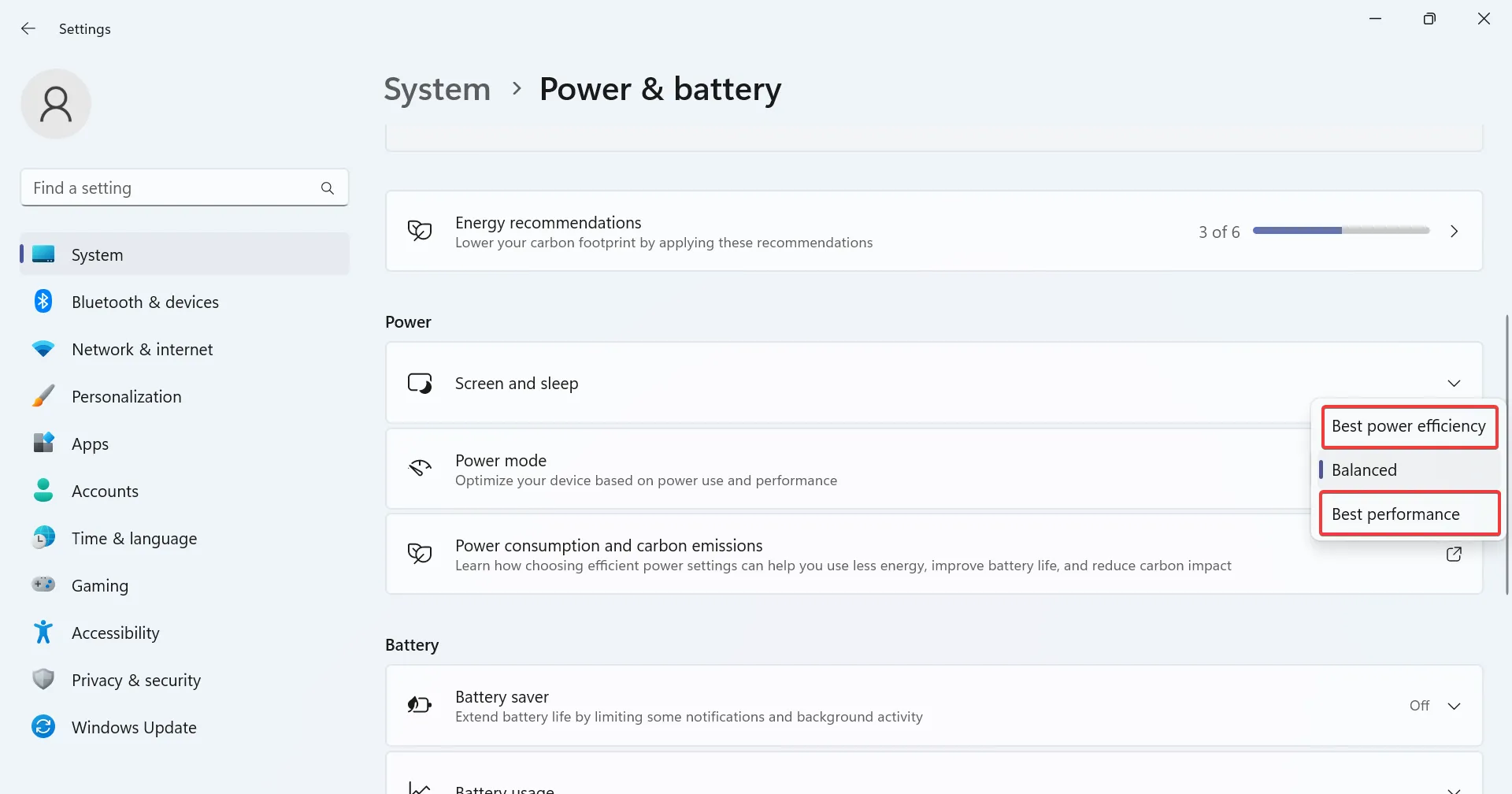
- 完成後重新啟動計算機。
2. 將電源計劃設置重置為默認值
- 按Windows +R 打開“運行”,輸入cmd,然後點擊Ctrl + Shift + Enter。
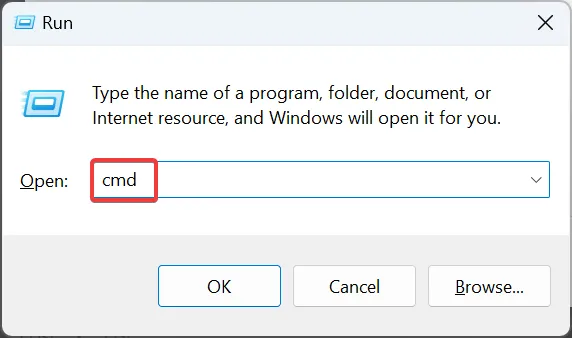
- 在 UAC 提示中單擊“是” 。
- 粘貼以下命令並點擊Enter 以重置電源計劃配置:
powercfg -restoredefaultschemes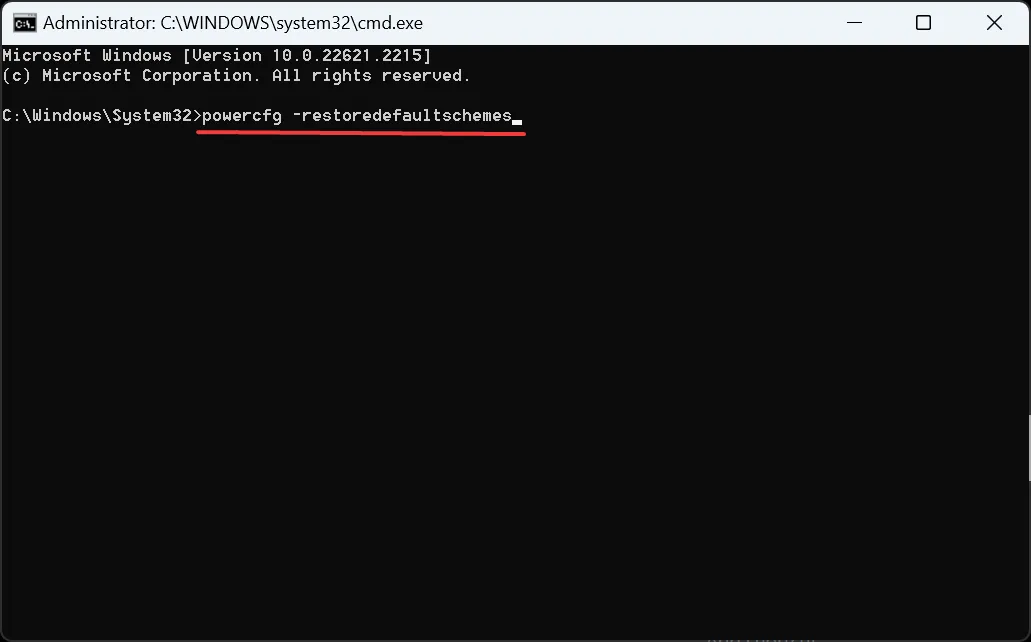
3.設置統一的刷新率
某些應用程序,尤其是預裝在 Windows 11 設備上的應用程序,會在筆記本電腦插入電源時更改刷新率,隨後顯示屏會暫時變黑。其中包括 MSI 操作中心和英特爾顯卡命令中心。
您必須重新配置這兩個設置中的顯示和高級電源設置。就是這樣:
- MSI Action Center:打開“設置” >“功能”>關閉“顯示器省電”。
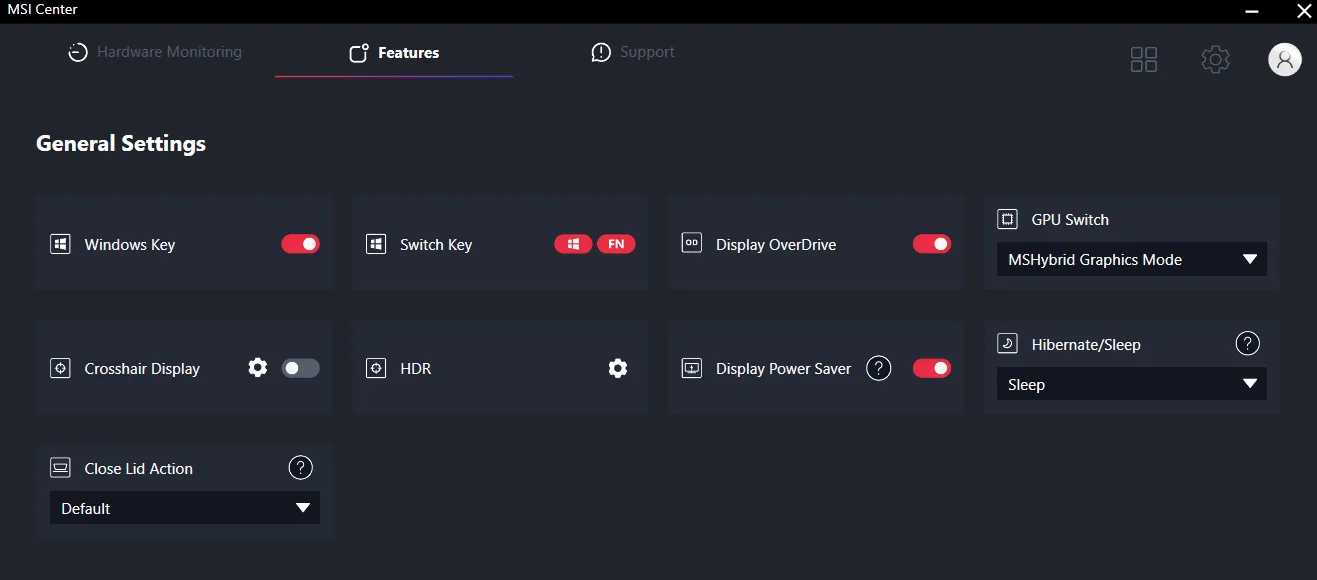
- Intel Graphics Command Center:禁用自動刷新或等效設置。
如果這不起作用,請卸載PC 上安裝的應用程序,然後檢查是否有改進。
4.更改Windows HDR設置
- 按Windows +I 打開“設置”,然後單擊右側的“顯示” 。
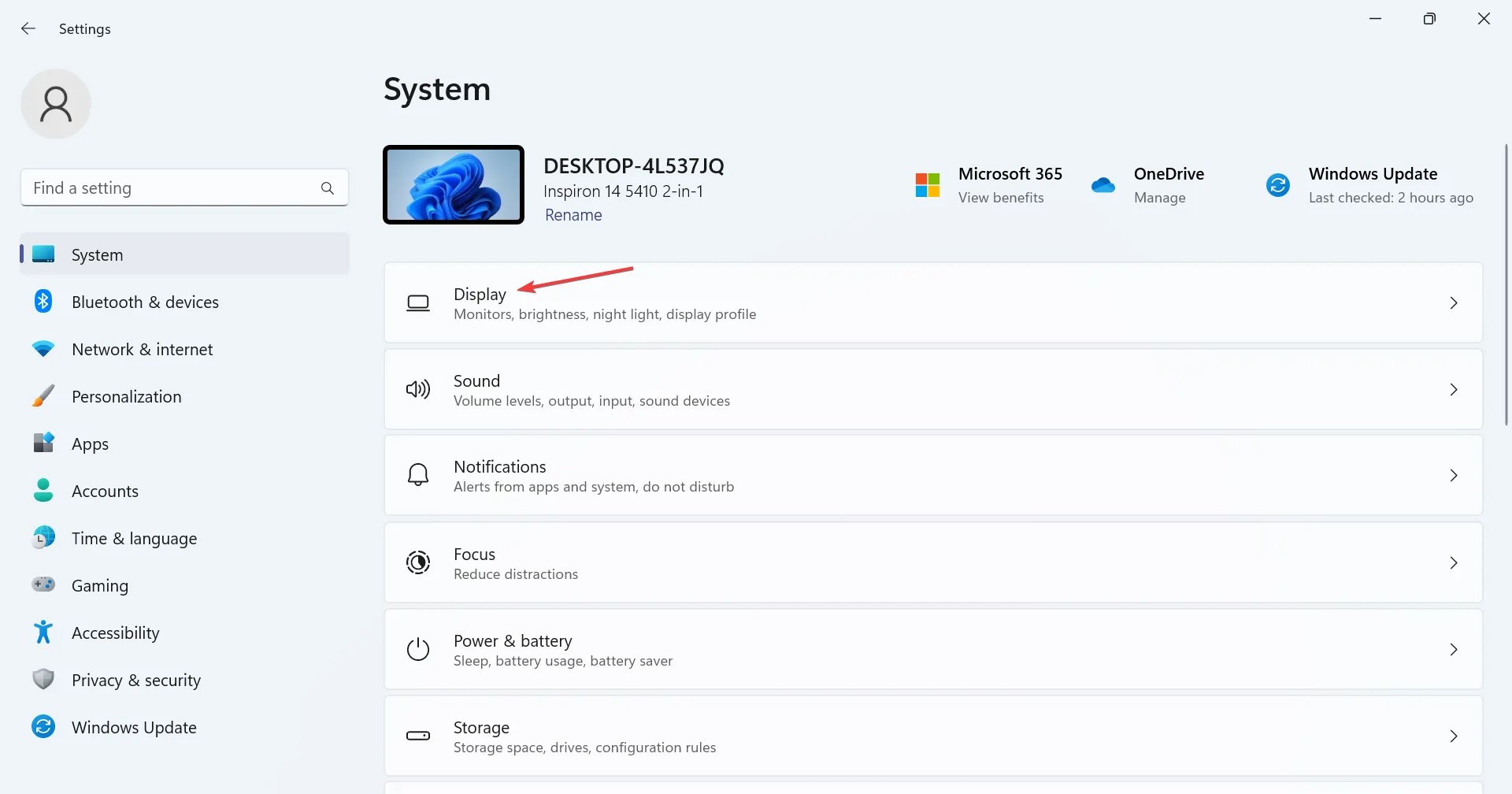
- 單擊HDR。
- 現在,在“電池選項”下,選擇“優化圖像質量”。
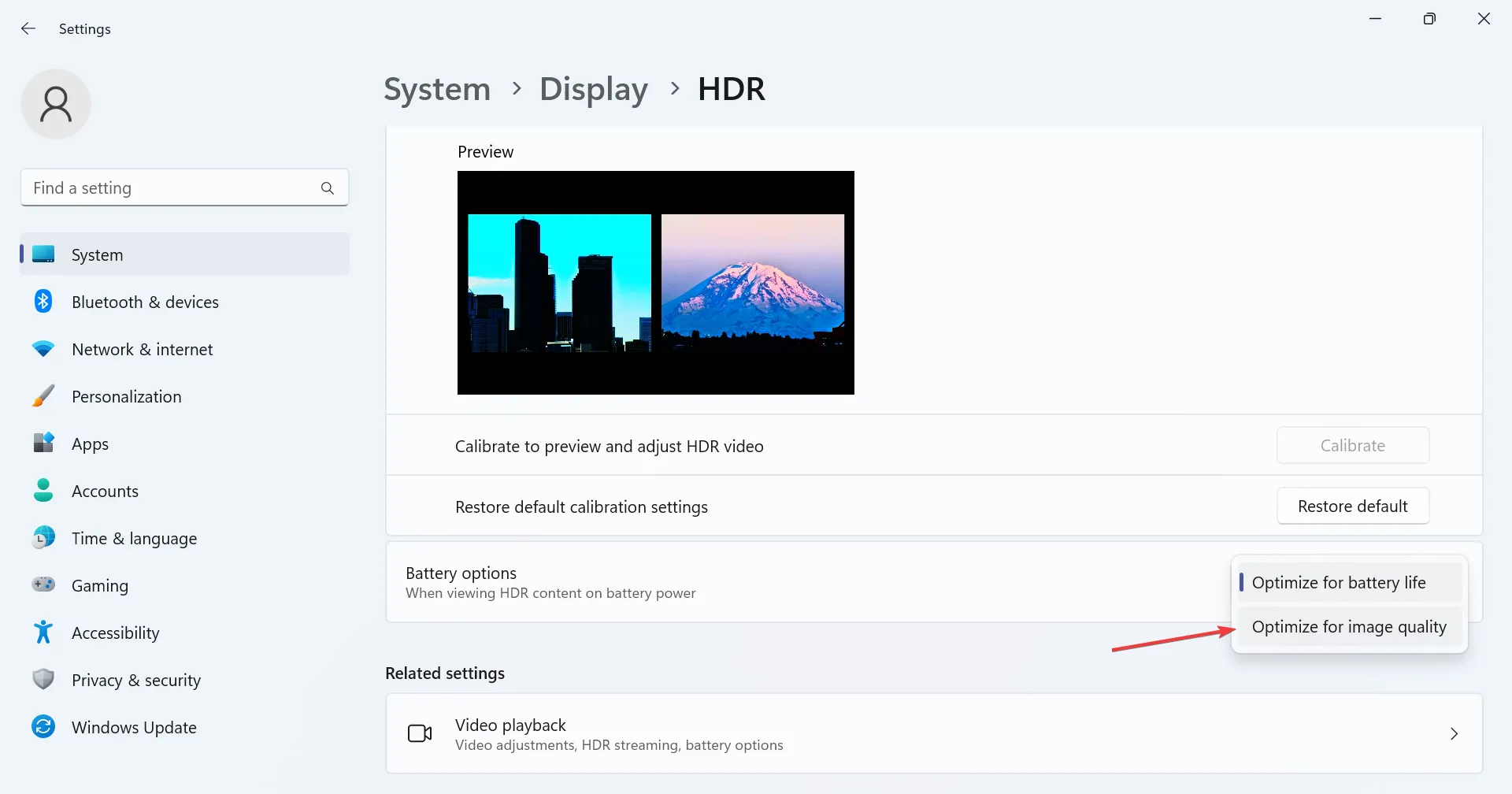
當您在“電池選項”下選擇“優化電池壽命”時,它將在使用電池電源運行時禁用 HDR,並且刷新率的突然變化可能會導致 Windows 11 筆記本電腦屏幕在插入充電器時關閉。
5.重新安裝顯卡驅動
- 按Windows+X打開“高級用戶”菜單,然後從選項列表中選擇“設備管理器” 。
- 展開顯示適配器條目,右鍵單擊活動圖形適配器,然後選擇卸載設備。
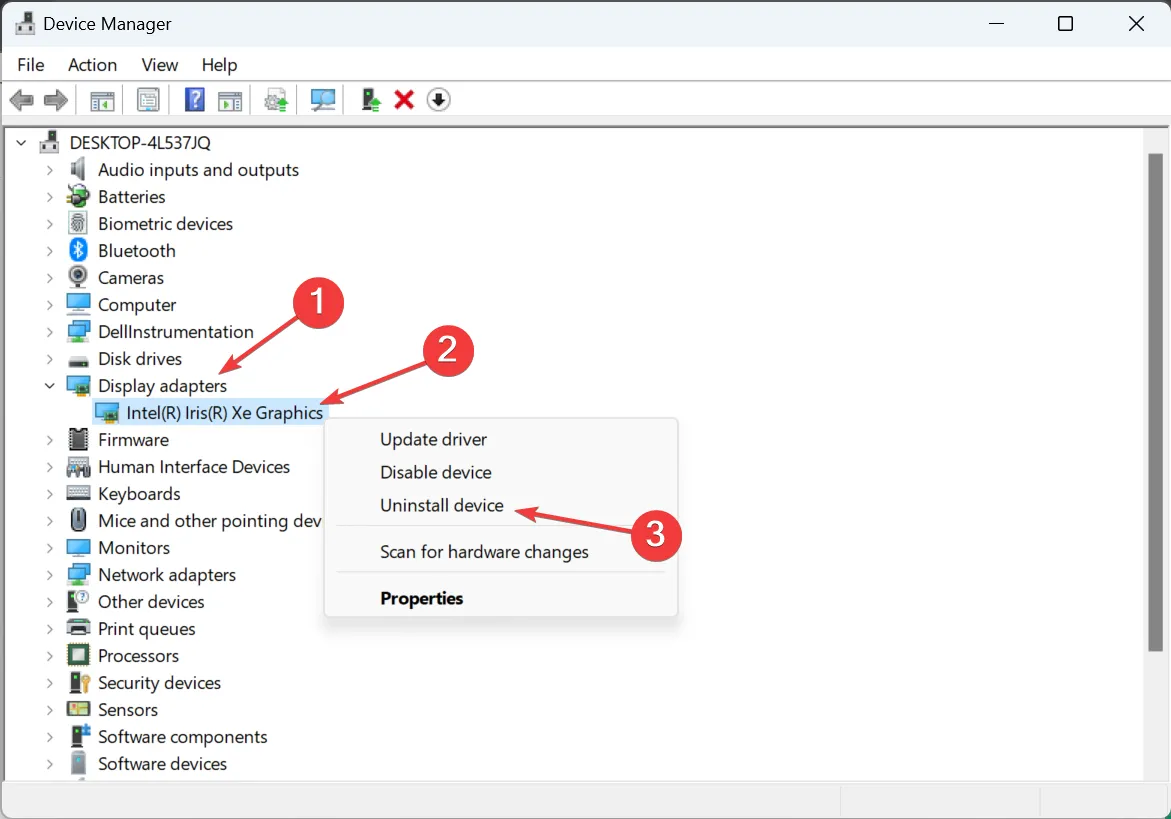
- 勾選“嘗試刪除該設備的驅動程序”複選框,然後單擊“卸載”。
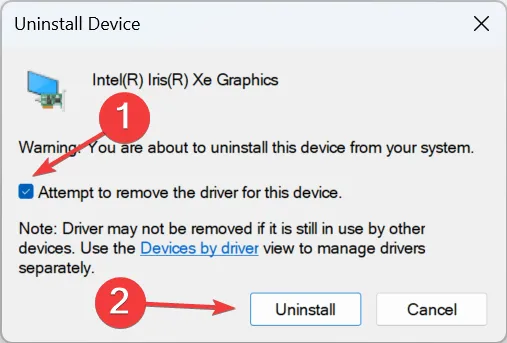
- 完成後,重新啟動計算機並讓 Windows 安裝驅動程序的新副本。
6.更新顯卡驅動
- 按Windows+R打開“運行”,在文本字段中鍵入devmgmt.mscEnter ,然後點擊。
- 在“顯示適配器”條目下找到活動圖形適配器,右鍵單擊它,然後選擇“更新驅動程序”。
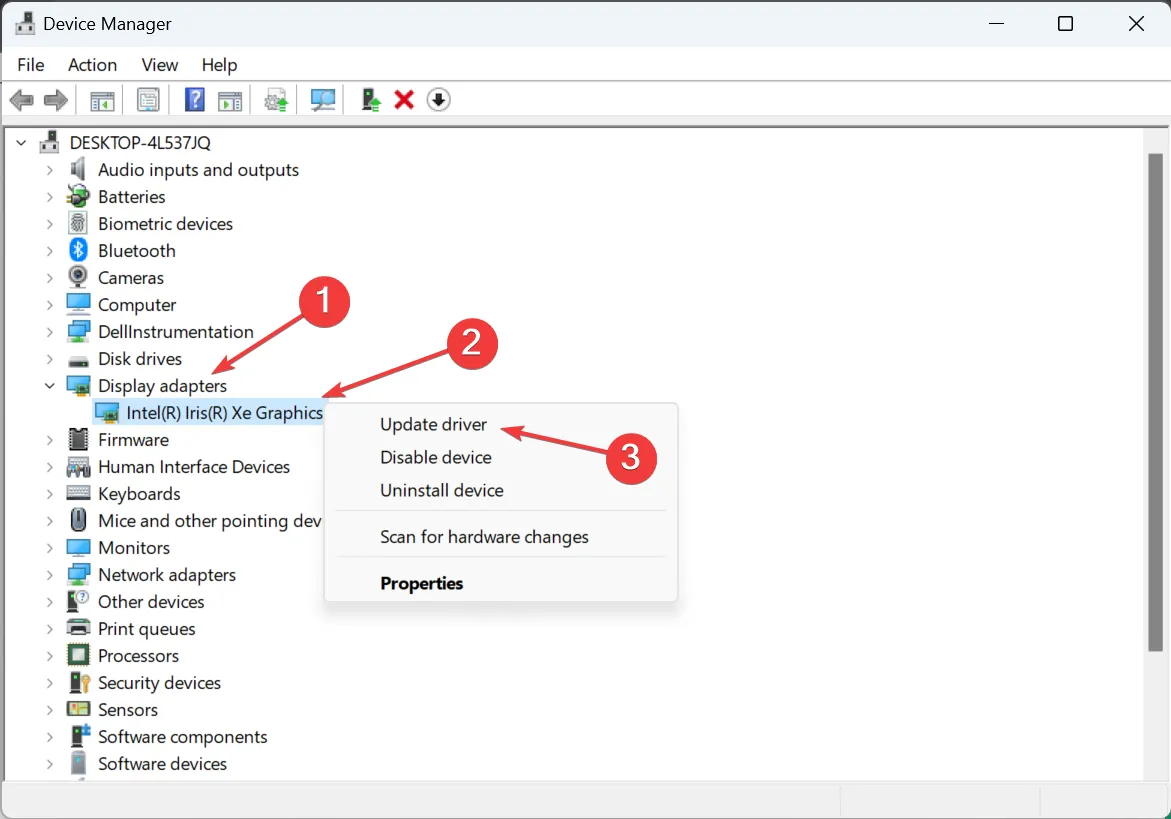
- 現在,選擇自動搜索驅動程序,讓 Windows 在計算機中搜索最佳可用版本並安裝它。
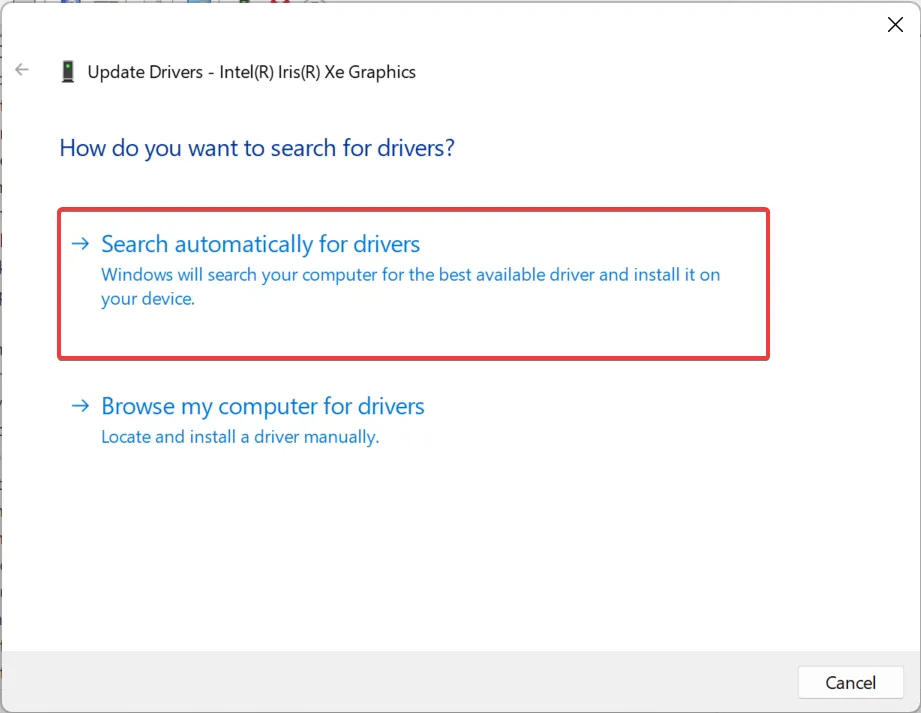
- 安裝新驅動程序後,重新安裝計算機以使更改生效。
如果插入或拔出充電器時屏幕變黑,更新顯卡驅動程序會有所幫助。當操作系統找不到更新的版本時,請檢查 Windows 更新或訪問製造商的網站,找到最新版本,然後手動安裝驅動程序。
7. 執行就地升級
- 進入微軟官網,選擇產品語言和版本,然後下載Windows 11 ISO。
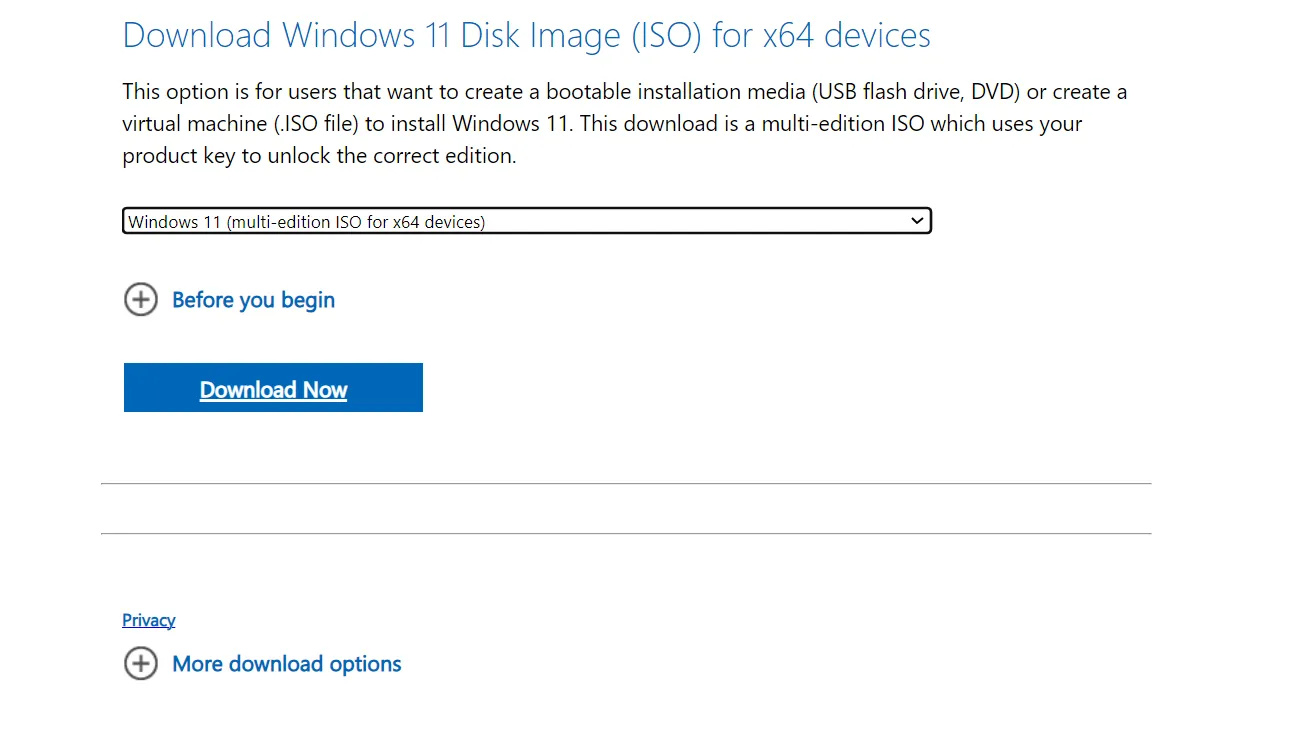
- 雙擊 ISO 文件,然後在提示中單擊“打開” 。
- 運行setup.exe文件。
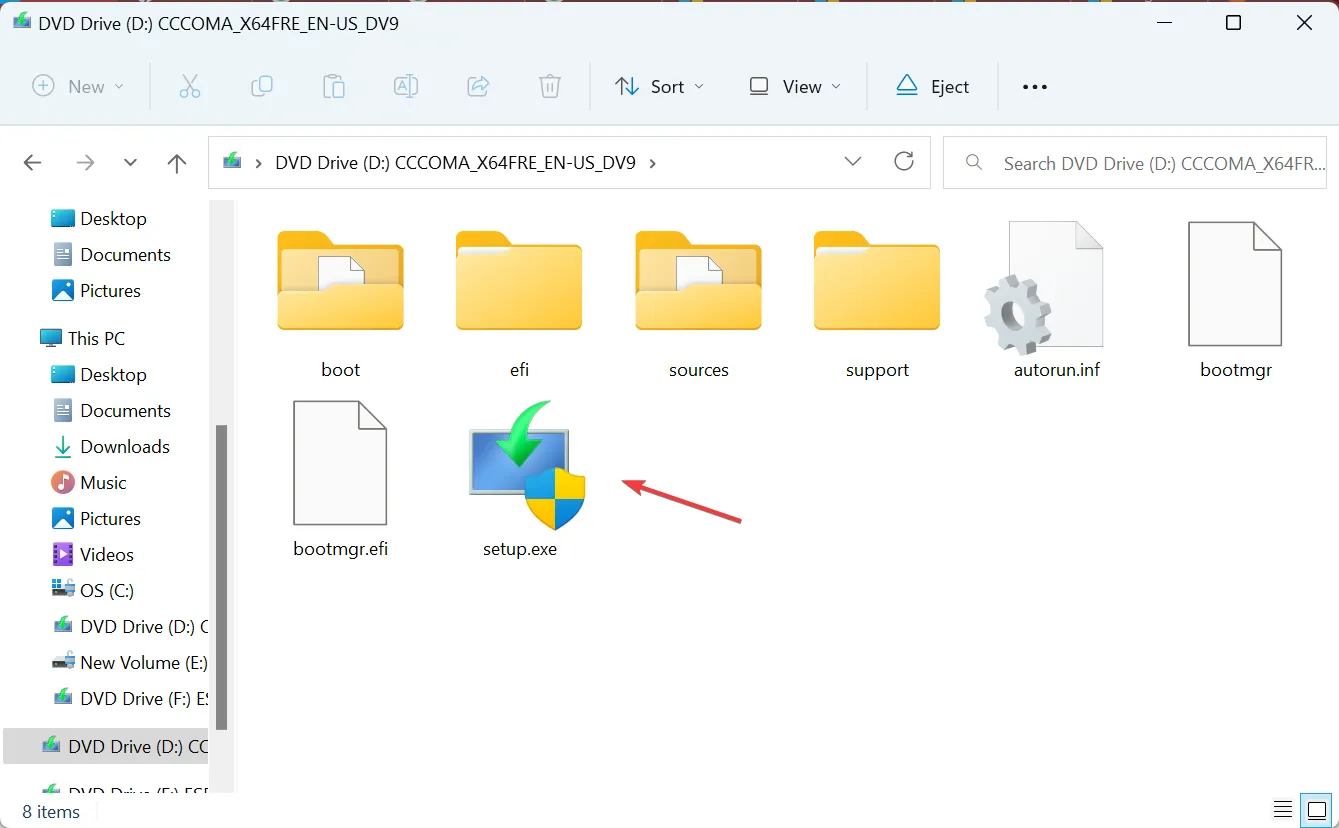
- 在 UAC 提示中單擊“是” 。
- 單擊Windows 11 安裝程序中的“下一步”繼續。
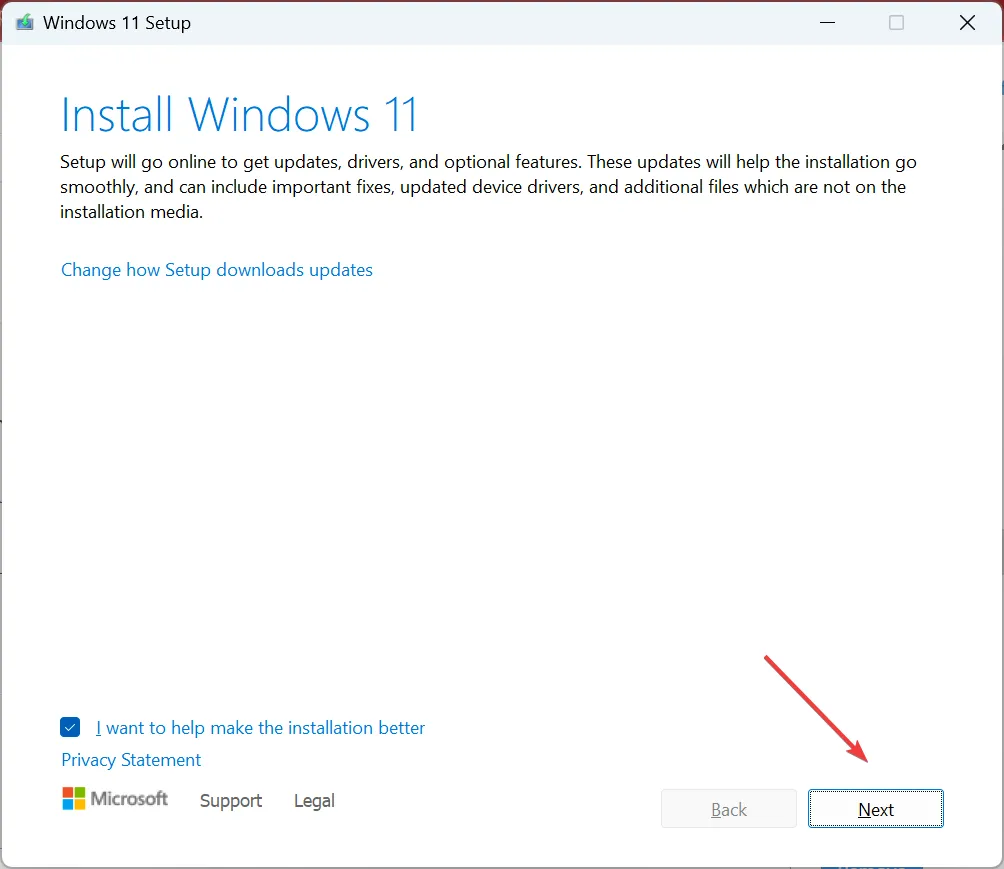
- 現在,單擊“接受”以同意 Microsoft 的許可條款。
- 驗證安裝程序是否顯示“保留個人文件和應用程序”,然後單擊“安裝”以開始就地升級。
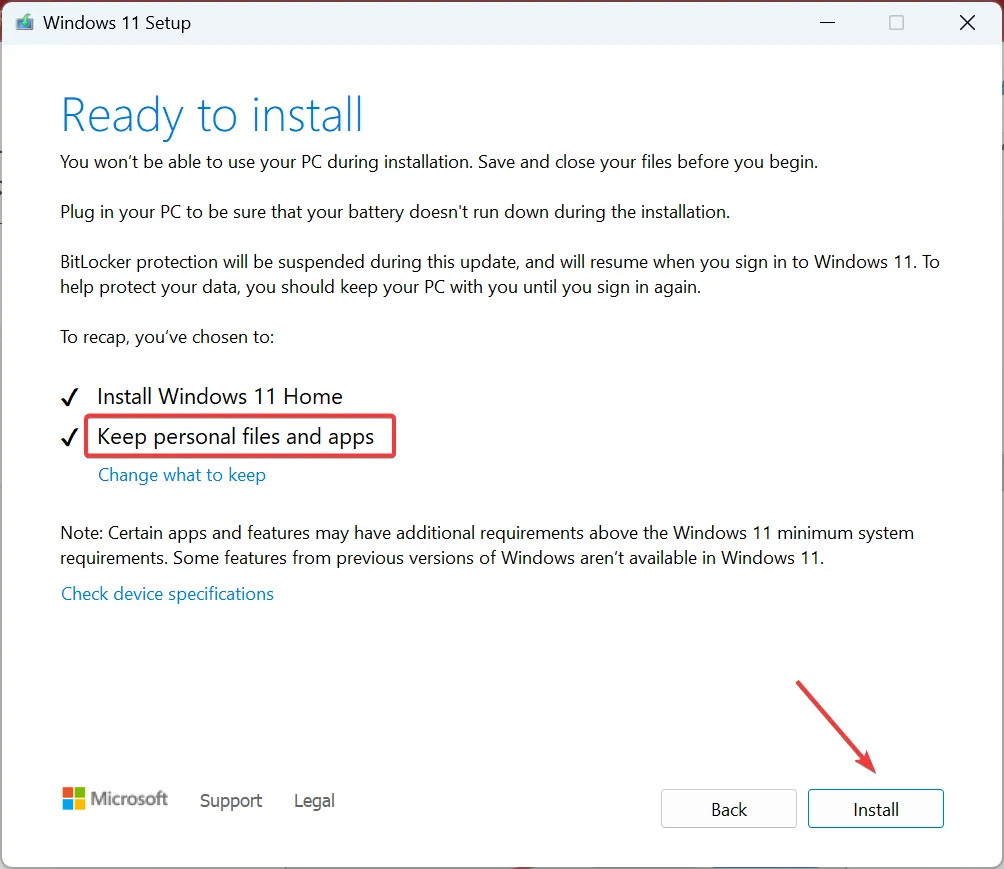
就地升級需要幾個小時才能完成,因此請讓該過程不受阻礙地運行。請記住,這就像 Windows 重新安裝,但您不會丟失任何已安裝的應用程序或存儲的文件。當顯示器關閉並永遠變黑時,它應該可以解決問題!
為什麼我的筆記本電腦充電時表現不佳?
如果筆記本電腦在插入充電時表現不佳,則可能是高溫造成的。充電時電池會變熱,這可能會增加 CPU 溫度。要解決此問題,請在充電時將筆記本電腦置於睡眠模式。
此外,您可以使用比筆記本電腦規格提供更高功率的適配器。也檢查一下!
如果在 Windows 11 上插入充電器時屏幕關閉,無論是筆記本電腦還是台式機,通常是驅動程序問題或電源選項問題。但當筆記本電腦在連接外部顯示器時屏幕變黑時,情況就大不相同了。
請記住,類似的錯誤配置也可能導致電腦屏幕在風扇運行時關閉,但這也很容易修復。
如有任何疑問或分享對您有用的方法,請在下面發表評論。
發佈留言